Отмена печати
Отменить печать можно с компьютера. Для отмены печати после того, как данные печати были отправлены в аппарат, используйте панель управления или удаленный ИП.
Для отмены печати при использовании печати с запоминающего устройства используйте панель управления или удаленный ИП.
Для отмены печати при использовании печати с запоминающего устройства используйте панель управления или удаленный ИП.
Отмена печати с компьютера
При использовании Windows
Если отображается экран печати, нажмите [Отмена].
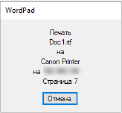
Если приведенный выше экран не отображается, дважды щелкните значок принтера в области уведомлений Windows, выберите документ, печать которого следует отменить, затем нажмите [Документ]  [Отмена]
[Отмена]  [Да].
[Да].
 [Отмена]
[Отмена]  [Да].
[Да].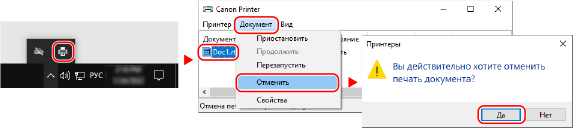
Если значок принтера в области уведомлений Windows не отображается или если не отображается документ, печать которого следует отменить, данные печати после обработки на компьютере отправляются в аппарат.
В этом случае отмените печать с помощью панели управления аппарата или удаленного ИП. Отмена печати с помощью панели управления или удаленного ИП
В этом случае отмените печать с помощью панели управления аппарата или удаленного ИП. Отмена печати с помощью панели управления или удаленного ИП
При использовании macOS
Щелкните значок принтера на док-панели, выберите документ, печать которого следует отменить, затем нажмите [ ].
].
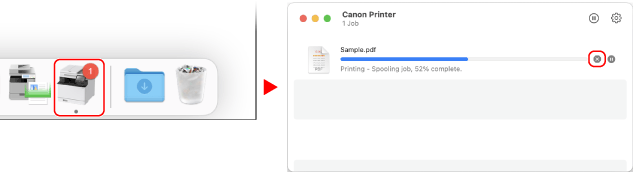
Отмена печати с помощью панели управления или удаленного ИП
При отмене печати с помощью панели управления
Для отмены печати следуйте указаниям, отображаемым на экране.
Нажмите [Отмена]  [Да].
[Да].
 [Да].
[Да].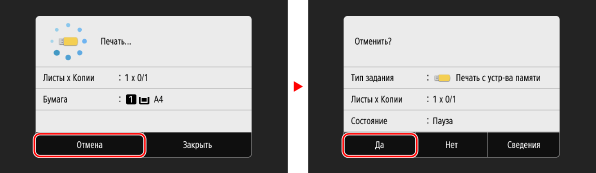
Если приведенный выше экран не отображается, нажмите [ ] на панели управления
] на панели управления  [Да].
[Да].
 ] на панели управления
] на панели управления  [Да].
[Да].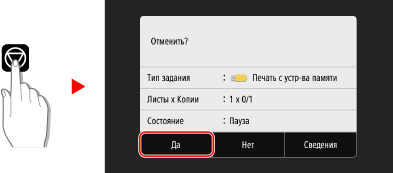
Если отображается экран списка заданий, выберите отменяемое задание, затем нажмите [Отмена]  [Да].
[Да].
 [Да].
[Да].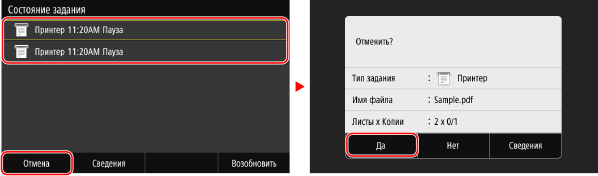
Отмена печати с помощью удаленного ИП
Печать можно отменить с помощью экрана [Монитор состояния/Отмена]  [Состояние задания] в разделе [Печать] удаленного ИП. Проверка информации об использовании и журналов с помощью удаленного ИП
[Состояние задания] в разделе [Печать] удаленного ИП. Проверка информации об использовании и журналов с помощью удаленного ИП
 [Состояние задания] в разделе [Печать] удаленного ИП. Проверка информации об использовании и журналов с помощью удаленного ИП
[Состояние задания] в разделе [Печать] удаленного ИП. Проверка информации об использовании и журналов с помощью удаленного ИП